Daudzas programmas, piemēram, Microsoft Office, atbalsta savas saskarnes dažādiem fontiem, kas, iespējams, ir instalēti jūsu Mac datorā; tomēr daudzas citas programmas, piemēram, TextEdit un Apple lapas, izmanto Apple centrālo fontu paneli, lai nodrošinātu fontu pārvaldību. Šo paneli parasti var izmantot, nospiežot Command-T programmās, kas to atbalsta, kur jums tiks rādīts uz sleju orientēts fontu kolekciju skatījums, kuru var pārvietoties, atlasīt un iestatīt izmēru.
Lai gan ērts, lai ātri atlasītu un iestatītu fontu izmērus, fontu panelī ir arī vairākas papildu funkcijas, kuras var piemērot jūsu tekstam.

Priekšskatīt fonta stilu
Pirmā iespēja var būt vai nav iespējota panelī Fonts, bet tās funkcija ir priekšskatīt izvēlēto fontu. Lai gan dažas programmas atbalsta fontu priekšskatīšanu nolaižamajā fonta izvēlnē, tas dažreiz var izdzēst sistēmu, ja jums ir instalēti simtiem fontu, kas visi tiek piekļūti un ielādēti uzreiz (lai gan mūsdienīgas sistēmas to apstrādā daudz labāk). Lai priekšskatītu fontu, vienkārši atrodiet mazo punktu slīdni paneļa augšpusē un velciet to uz leju, lai atklātu priekšskatījuma apgabalu, vai atlasiet "Rādīt priekšskatījumu" no mazās pārnesumu izvēlnes uz apakšējo kreiso pusi. Tagad jūs varat redzēt fonta nosaukumu, kas parādīts tā faktiskajā fontā, un izvēlētajā lielumā.
Iestatiet krāsu, stilu un citus efektus
Vēl viena iezīme, kas parasti ir iespējota pēc noklusējuma, ir efektu josla, kurā varat iestatīt stilus, piemēram, pasvītrojumus, pārsvītrojumus, fonta krāsu un izcelt krāsas. Varat arī iespējot teksta ēnas programmās, kas to atbalsta. Šim joslai jābūt starp priekšskatījumu un virs fontu sarakstiem, tādēļ, ja tā nav, iespējojiet to, izvēloties "Rādīt efektus" no pārnesumu izvēlnes.
Iestatiet izlases un kolekcijas
Panelī Fonts tiks rādīti visi fonti, bet tas tiek izdarīts, uzskaitot tos, kas ir izvēlētajā kolekcijā. Sistēmā ir vairākas iebūvētas kolekcijas, piemēram, valodas, kas paredzētas konkrētiem valodu fontiem, fiksēta platuma fonti, jautri fonti un tie, kas ir visvairāk saderīgi ar konkrētiem uzdevumiem, piemēram, PDF vai tīmekļa satura pārvaldību. No šīm kolekcijām varat pievienot vai noņemt jebkuru fontu, velkot tos uz un no kolekcijām.

Varat arī izveidot savas fontu kolekcijas, noklikšķinot uz pogas plus un pēc tam velkot fontus. Apple ietver pāris īpašas kolekcijas, kas ir nesen lietotais saraksts un favorīti. Izlasēs būs iekļauti konkrēti burtu un izmēru pāru savienojumi, kurus esat pievienojis šim sarakstam, izvēloties izvēlni "Pievienot favorītiem".
Slēptie iestatījumi (pārnesumu izvēlne)
Fonta panelī ir dažas papildu funkcijas, kas ir salīdzinoši slēptās, bet var būt īpaši noderīgas; tos var piekļūt, izmantojot pārnesumu izvēlni. Pirmais no tiem ir iespēja pielāgot sarakstu un izmēru diapazonu, kas pieejami panelī Fonts. Kamēr jūs varat manuāli mainīt vērtību lodziņā Izmērs, kas atrodas paneļa labajā pusē, lai pielāgotu fontu, var pielāgot zemāk par šo lodziņu atlasītos kopējos fonta lieluma numurus. Lai to izdarītu, pārnesumu izvēlnē izvēlieties "Rediģēt izmērus" un jūs varat pievienot vai noņemt izmērus no saraksta, parādīt vai paslēpt izmēra vadības elementus un iestatīt slīdņa maksimālās un minimālās punktu vērtības.
Otrā slēptā funkcija ir paneļa Tipogrāfija, kas var būt noderīgākā slēptā funkcija fontu panelī. Tāpat kā citi, šis ir pieejams arī pārnesumu izvēlnē, un tajā tiks attēlotas kontekstuāli atbilstošas fontu un rakstzīmju tipogrāfijas opcijas, kuras varat izmantot savā dokumentā. Tie ietver ligatūru iespējošanu un īpašo numuru, galvaspilsētu un numerācijas stilu apstrādi.

Vēl viens šī paneļa aspekts ir atbilde uz jautājumu, kas daudziem var būt par to, kā izmantot dažas iedomātas rakstzīmes, kas ir priekšskatītas fontos, piemēram, stilistiskajā Zapfino. Šo fontu priekšskatījuma tekstā var būt sarežģītas rakstzīmes, bet, ievadot šīs rakstzīmes, jūs saņemat diezgan vienkāršu versiju. Lai piekļūtu šīm rakstzīmēm, varat izmantot glifu variantus, kas tiks parādīti tipogrāfijas panelī rakstzīmēm to atbalstošajos fontos. Jūs varat izvēlēties atsevišķus rakstzīmju variantus paneļa Typography apakšdaļā, vai arī varat izvēlēties iepriekš definētu glifu variantu un, izmantojot to pašu fontu, beidzot ar dramatiski atšķirīgiem stiliem.
Viena no noderīgākajām tipogrāfijas paneļa funkcijām ir konteksta daļiņu veidlapu opcija, kur, ja iespējota, tiks ievadīta jebkura daļa, kuru jūs ierakstāt un kondensējat rakstzīmju lieluma frakcijā. Daudzi fonti atbalsta kopīgas frakcijas, piemēram, uz pusēm, trešdaļas un ceturtdaļas, bet, ja jums ir vajadzīgs līdzīgs skats uz 1/243, to var izdarīt ar kontekstuālām daļiņu formām. Vēl viena noderīga iespēja ir mazo un lielo burtu pārveidošana par maziem lielajiem burtiem, kas ir diezgan ērti virsrakstiem, zīmēm un citām vajadzībām, kas nepieciešamas, lai izdrukātu tekstu.
Pēdējās Fonta paneļa pārnesumu izvēlnes funkcijas ir ātras piekļuves saites uz citām OS fontu apstrādes funkcijām. Viens no tiem ir krāsu panelis (kas ir pieejams arī efektu joslā), bet varat arī piekļūt rakstzīmju skatītājam un atvērt fontu grāmatu programmu, lai labāk pārvaldītu fontu kolekcijas.




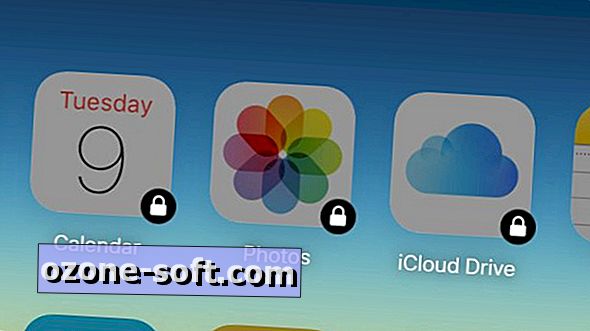

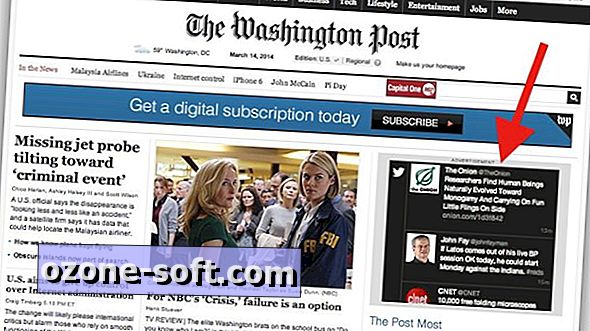





Atstājiet Savu Komentāru